iPhone, en son özellikleri ve sezgiselliği nedeniyle Apple'ın en ikonik ve aranan cihazlarından biri olarak ortaya çıktı. Üzerine eklenen gelişmiş teknolojilere rağmen, onu devre dışı bırakacak aksaklıklar veya güvenlik önlemleriyle karşılaşabileceği durumlar vardır. Genellikle, bu gerçekleştiğinde, ekranınızda bir bildirim mesajı alırsınız.
Bugün bunun neden olduğunu, hangi çözümleri kullanabileceğinizi ve tekrar olmasını veya tekrarlanmasını önlemek için izlemeniz gereken karşı önlemleri açıklamak üzereyiz. Unutulan parola güvenlik endişelerinden veya yazılım arızalarından kaynaklanıp kaynaklanmadığı, devre dışı bırakmalarının nedenini bilmek çok önemlidir. Bunu okumaya devam et, nedenini bil iPhone devre dışıve hemen nasıl düzelteceğinizi öğrenin.
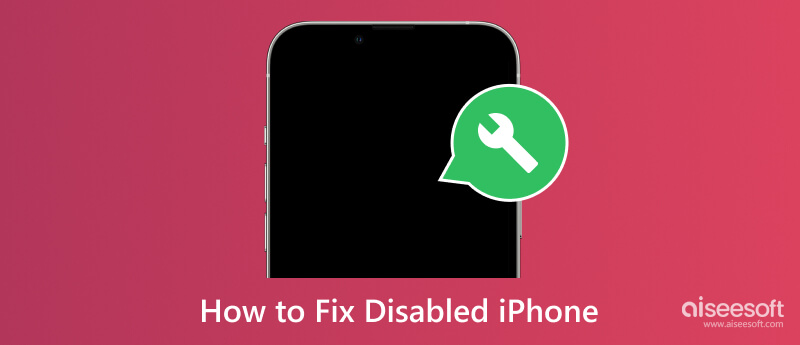
iPhone'unuz devre dışı bırakıldığında, cihazınız belirli bir durum nedeniyle koruyucu önlem olarak kilitlenir ve geçici ve kalıcı olarak devre dışı olarak tanımlanabilir. Bir dizi yanlış şifre girişimi girerseniz geçici olacaktır. Geçici olduğu için, devre dışı bırakmanın belirli bir süresi vardır, ancak sonraki her yanlış girişle kademeli olarak artabilir.
Öte yandan, defalarca denediğinizde kalıcı bir devre dışı bırakma meydana gelir ve etkinleştirmeden bir daha kullanamazsınız. Bir iPhone'un devre dışı kalması, verilerinizi korumak ve yalnızca yetkili kullanıcıların cihazlara erişebilmesini sağlamak için eklenen bir güvenlik özelliğidir. Bunun dışında, devre dışı bırakılan bir iPhone'un meydana gelmesinin yaygın nedenlerini ekledik.
Bir iPhone'un devre dışı bırakılmasının en yaygın nedeni, birçok kez parola girmeye çalışmanızdır. iOS güvenlik önlemleri cihazı korumak için devreye girerek ilk başta geçici bir devre dışı bırakmaya neden olur, ancak sürekli olursa kalıcı bir devre dışı bırakmaya neden olabilir.
iPhone'lar mobil cihazlar açısından en iyi güvenlik özelliğine sahiptir ve ayrıca yetkisiz erişimi engellemek için cihazı kapatan güvenlik özellikleri ile donatılmıştır. Bununla, kişisel bilgilerinizi cihaza erişmeyi denemek isteyen diğerlerinden güvenli bir şekilde koruyabilir.
Bir anormalliğin normal çalışmayı bozduğunu algıladığından ve devre dışı bırakma mesajını istediğinden, yazılım aksaklıklarının ve hatalarının iOS'un devre dışı bırakma özelliklerini tetikleyebileceği bazı durumlar vardır.
iTunes, Apple cihazları için geliştirilmiş bir yazılım uygulamasıdır, ancak artık Windows'ta iTunes'u indirebilirsiniz. Kullanıcıların iPhone'lardaki müzik, video, fotoğraf ve uygulamalar gibi içerikleri yönetmesine ve eşzamanlamasına ve hatta bir iTunes yedeği oluşturmasına olanak tanır. Daha önce iPhone'unuzu iTunes ile senkronize ettiniz mi? Burada devre dışı bırakılmış bir iPhone'un kilidini nasıl açacağınızı izleyerek cihazınızı hızlı bir şekilde geri yükleyebilirsiniz.
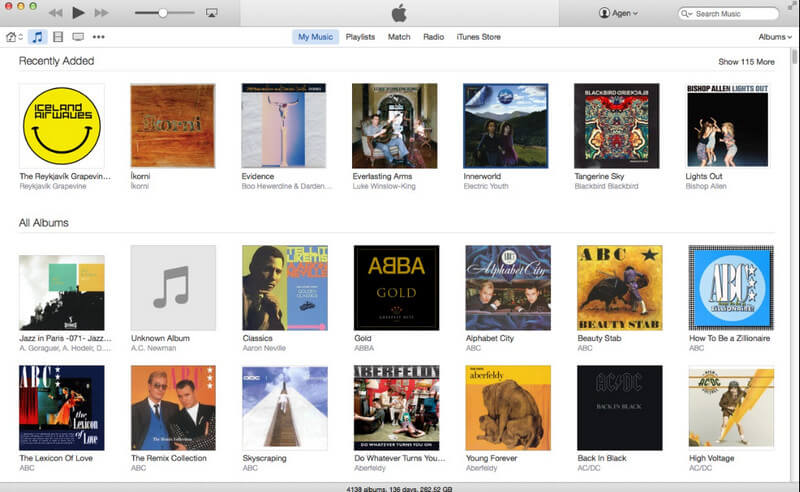
iCloud, yalnızca verilerinizi ve içeriğinizi güvenli bir şekilde depolayan Apple'ın bulut tabanlı hizmetidir. Ayrıca iPhone'unuzun fotoğraflar, kişiler ve ayarlar gibi temel dosyalarını da otomatik olarak yedekleyebilirsiniz. iCloud yedeklemeyi etkinleştirdiyseniz, onu kullanarak iPhone'unuzu geri yükleyebilirsiniz. Devre dışı bırakılmış bir iPhone iCloud kullanılarak nasıl düzeltilir? Pekala, aşağıdaki talimatı izleyin.
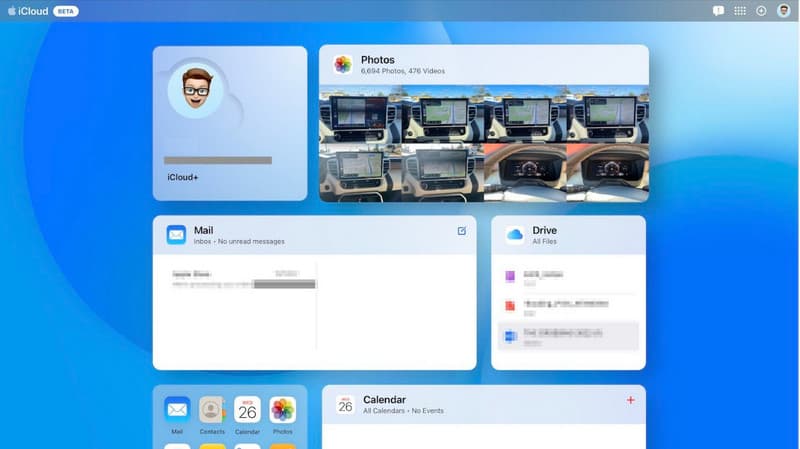
Kurtarma modu, ekranda takılma, yanıt vermeme veya devre dışı bırakma gibi ciddi sorunlarla karşılaştığınızda kullanmanız için iPhone'a eklenen özel bir moddur. iPhone'unuzu iTunes veya iCloud ile eşzamanlamadıysanız, deneyin iPhone'unuzu kurtarma moduna alma. Aşağıdaki adımları kopyalayarak, devre dışı bırakılmış bir iPhone'u kurtarma modunu kullanarak sıfırlamanın ücretsiz yöntemini öğrenin.
İPhone 8 veya üzeri için:
Sesi açma düğmesine basın ve bırakın, ardından sesi kısmak için aynısını yapın. Kurtarma modu ekranını görene kadar Yan veya Üst düğmeyi basılı tutun.
iPhone 7 ve 7+ için:
Kurtarma modu ekranı görünene kadar sesi kısma ve Uyut veya Uyandır düğmesini basılı tutun.
İPhone 6'ler ve önceki sürümler için:
Kurtarma modu ekranı görünene kadar Giriş ve üst düğmelere aynı anda basın ve basılı tutun.
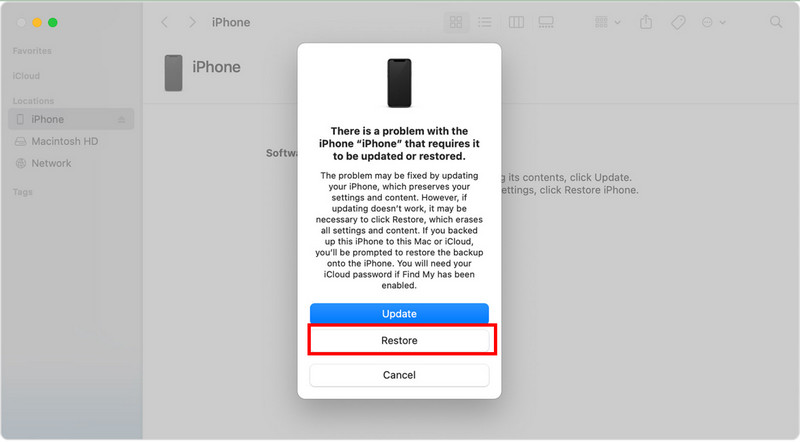
Standart yöntem yetersiz kaldığında, kullanmanız gerekir Aiseesoft iOS Sistem Kurtarma çünkü sizi kurtarmak için kapsamlı bir çözümdür. Bugün karşılaştığınız devre dışı bırakılmış iPhone da dahil olmak üzere çeşitli iOS sorunlarını çözme konusunda uzmanlaşmış güçlü bir araçtır. Gelişmiş ve standart mod ile, iOS'unuzda uğraştığınız tüm sorunlar kesinlikle anında çözülecektir. Ayrıca, bu uygulama ile istediğiniz zaman iOS sürümünü yükseltebilir ve düşürebilirsiniz. Bu uygulamayı kullanarak iPhone'unuzu tekrar nasıl etkinleştireceğinizi öğretmek için aşağıdaki öğreticiyi takip edebilirsiniz.
%100 Güvenli. Reklamsız.
%100 Güvenli. Reklamsız.
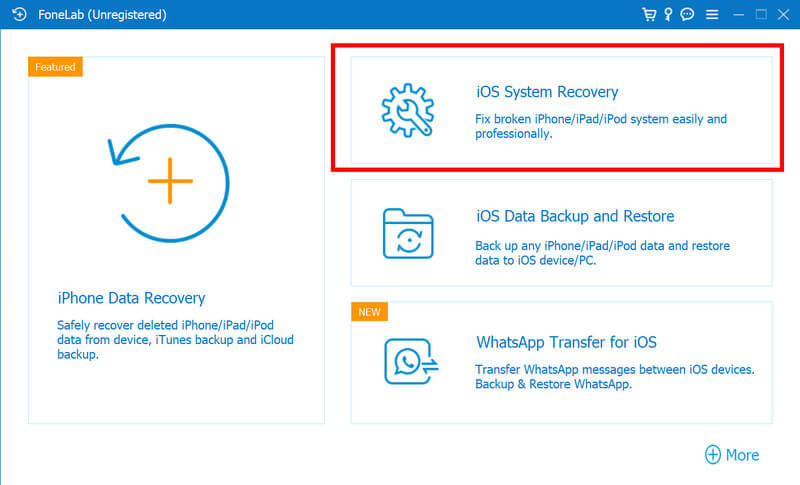
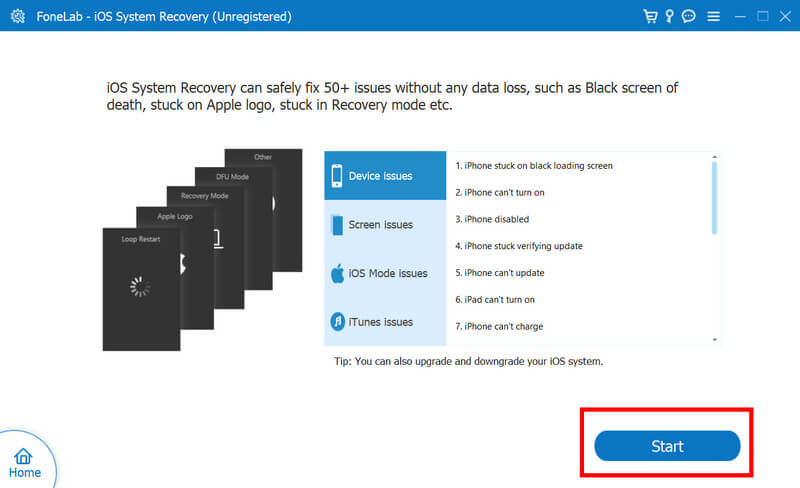
İPhone'u iTunes ile nasıl etkinleştireceğinizi bilmek istiyorsanız, izlemeniz gereken adımlar bunlar. Aygıt devre dışı bırakılmışsa veya normal etkinleştirmeyi engelleyen sorunlar yaşanıyorsa, iPhone'unuzu iTunes üzerinden etkinleştirmek faydalı olabilir. Artı, en son sürümünü indirin veya iTunes'u güncelle etkin bir şekilde kullanmak için cihazınızda.
Parolanın birden çok kez yanlış girilmesi iPhone'un devre dışı kalmasına neden olabilir. Belirli sayıda denemeden sonra, iPhone olmasa bile aygıtınız belirli bir zaman dilimi için devre dışı bırakılır. Girdiğiniz şifreyi iki kez kontrol etmeniz önemlidir ve hatırlamakta güçlük çekiyorsanız, yapmanızı öneririz. iPhone veya iPad'inizdeki parolayı yönetin üçüncü taraf uygulamaları kullanın veya Face ID veya Touch ID gibi biyometrik seçenekleri kullanmayı düşünün.
iPhone'unuza yetkisiz uygulamalar yüklemek istiyorsanız, jailbreak yapmanız gereken bir yöntemdir, ancak güvenlik ve kararlılığı tehlikeye atabilir, devre dışı kalmasına ve cihazınızın kötü amaçlı yazılım saldırılarına maruz kalmasına neden olabilir.
Yazılımın düzenli olarak güncellenmesi, güvenlik geliştirmeleri ve hata düzeltmeleri için çok önemlidir. Güncellemeyi yok saymak, cihazınızı güvenlik ihlallerinden, yetkisiz erişimden ve devre dışı bırakmadan koruyabilir. Bir güncelleme varsa, her zaman alın.
iPhone'unuzun kilidini açmak veya iPhone'unuzu değiştirmek için yetkisiz üçüncü taraf hizmetleri kullanmak, güvenliği tehlikeye atabilir ve bu da devre dışı bırakmaya neden olabilir. Bu hizmetler, iOS sorunlarınızı çözmeyi vaat edebilir, ancak bunlar geri dönüşü olmayan istenmeyen sonuçlara yol açar.
Kimlik avı girişimleri, yetkisiz erişime veya veri ihlallerine yol açabilir. Mesajlardaki bağlantılara tıklarken veya bilinmeyen kaynaklardan gelen e-postaları açarken dikkatli olun. Meşru kuruluşlar sizden bunlardan herhangi birini istemenizi bile istemeyeceğinden, kişisel bilgilerinizi ve şifrenizi kısa mesaj veya e-posta yoluyla paylaşmaktan kaçının.
Devre dışı bırakılmış bir iPhone'u sıfırlamadan nasıl açarsınız?
iPhone'unuzu sıfırlamadan kilidini açmak istiyorsanız, iTunes'a bağlamanız gerekir. Ardından, Kurtarma Moduna girin ve verilerinizi önceki yedeklemeden geri yükleyin. Bu şekilde, iPhone'unuzdaki tüm verileri silmeden tekrar erişim sağlayabilirsiniz.
Apple, her şeyi silmeden devre dışı bırakılmış iPhone'umun kilidini açabilir mi?
Apple Destek yardımına başvurmak veya onu ziyaret etmek, aygıtınızda kayıtlı olan her şeyi silmeden devre dışı bırakılmış bir iPhone'un kilidini açmanıza yardımcı olabilir. Hatta tamamen sıfırlamadan cihazınızın kilidini açma yöntemleri konusunda size rehberlik edebilirler, ancak bu yine de koşullara bağlı olabilir.
Devre dışı bırakılmış bir iPhone'u Apple Kimliği olmadan sıfırlayabilir misiniz?
Evet, devre dışı bırakılmış bir iPhone'u Apple Kimliği kullanmadan sıfırlayabilirsiniz. Bunun yerine, iTunes'u, Kurtarma Modu yöntemini veya burada bahsettiğimiz en iyi uygulamanın yardımını, Aiseesoft iOS Sistem Kurtarma'yı kullanabilirsiniz.
Engelli ve kilitli bir iPhone arasındaki fark nedir?
Devre dışı bırakılan bir iPhone, yanlış parola denemeleri, yetkisiz erişim, yasadışı uygulamalar indirme ve jailbreak nedeniyle kilitlendi. Cihazınızın belirli bir süre içinde devre dışı bırakıldığını belirten bir mesaj görüntüler. Öte yandan, kilitli bir iPhone, yetkisiz erişimi önlemek için bir parola veya biyometrik ile güvence altına alınır.
iPhone parolamı unutursam ve devre dışı bırakılırsa ne yapmalıyım?
iTunes, iCloud, Kurtarma Modu ve Aiseesoft iOS Sistem Kurtarma Modu'nu kullanarak iPhone'u sıfırlamak en iyisidir. İşlemlerinin, devre dışı bırakılmış ve unutulmuş şifre cihazındaki tüm verileri sileceğini unutmayın.
Sonuç
Arkasındaki sebebi anlamak iPhone devre dışı bırakma ve önleyici tedbirlerin benimsenmesi, cihazınızın işlevselliğini, güvenliğini ve uzun ömürlülüğünü koruyabilir. iPhone'unuzla ilgili sorunları gidermeniz, operasyonel başarıyı sağlamanız ve iPhone verilerinizi korumanız gerektiğinde bu yöntemlerin değerli olduğunu unutmayın.

Herhangi bir veri kaybı olmadan DFU modunda, kurtarma modunda, kulaklık modunda, Apple logosunda vb. Gibi çeşitli konularda iOS sisteminizi normale sabitleyin.
%100 Güvenli. Reklamsız.
%100 Güvenli. Reklamsız.